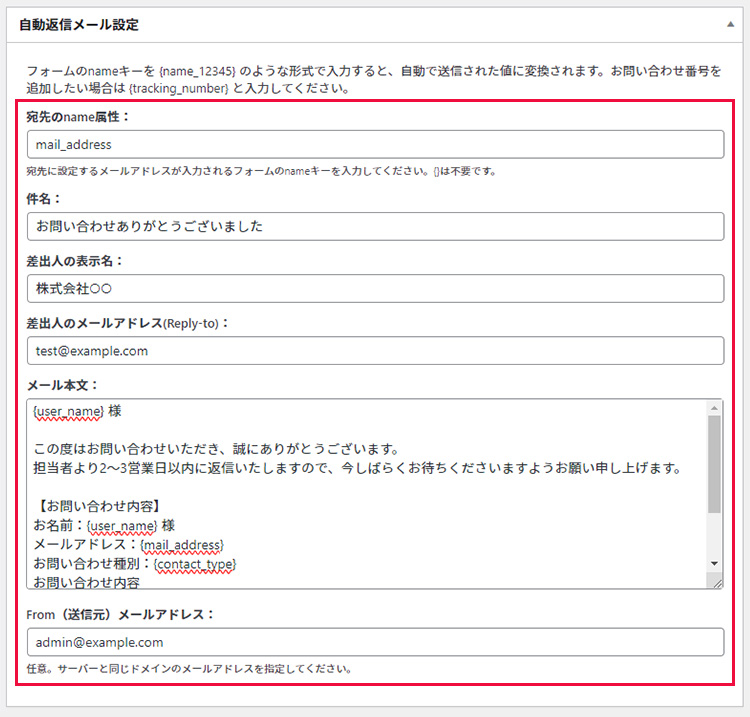操作マニュアル
フォームの自動返信メール設定をする
フォームの自動返信メールの設定を行っていきましょう。
- お問い合わせ完了後にユーザー側に送信される『自動返信メール設定』部分に必要な情報を入力していきます。
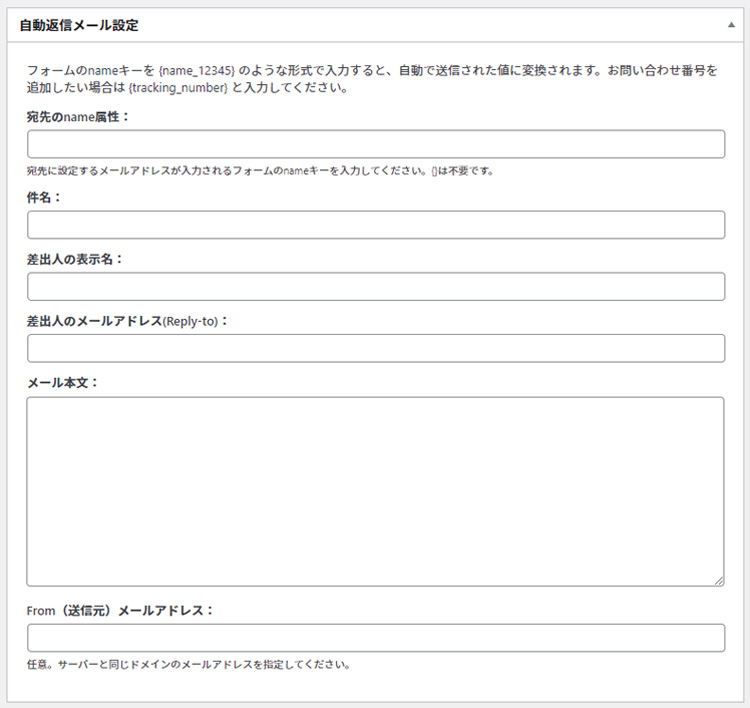
ポイント
- ここでは、nameキーを {name_12345} のように{}で囲んで入力をすると、自動で送信された値に変換されます。
- お問い合わせ番号を追加したい場合は {tracking_number} と入力すると表示されます。
項目の設定一覧
宛先のname属性 エディタで設定した、ユーザーに入力してもらうメールアドレスのnameキーを入力してください。
ここではキーを{}で囲う必要はありません。件名 メールの件名を入力してください。 差出人の表示名 自動メールの差出人の表示名を入力してください。 差出人のメールアドレス(Reply-to) 差出人となるメールアドレスを入力してください。 メール本文 メール本文を入力してください。
例えば『お問い合わせありがとうございました。』などの文言や、送信内容の確認などを入れます。From(送信元)メールアドレス 任意で送信元となるメールアドレスを入力してください。
サーバーと同じドメインのメールアドレスを入力してください。 - 入力に問題がなければ『保存』をして、完了です。
フォームからテスト送信をして、内容を確認してください。